Comment afficher et gérer tous les programmes et applications Windows 8
Si vous débutez dans Windows 8, il n’est pas intuitif de trouver comment retrouver tous vos programmes et applications de bureau. Voici comment procéder dans Windows 8 et la prochaine mise à niveau - Windows 8.1.
Rechercher des applications et des programmes
Si vous êtes sur le bureau, appuyez simplement sur la touche Windows de votre clavier pour accéder à l'écran de démarrage et commencez à taper le nom de l'application que vous recherchez. La zone de recherche d'applications s'ouvrira automatiquement.

Une liste des applications de bureau et / ou de style moderne apparaît ensuite dans les résultats.
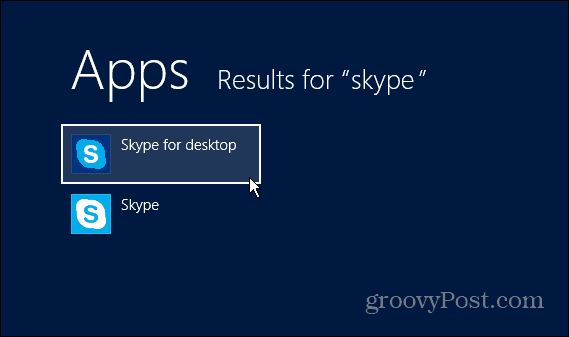
Afficher toutes les applications
Si vous voulez une liste facile pour tout voir,Cliquez avec le bouton droit sur le menu Démarrer et sélectionnez l'icône Toutes les applications dans le coin inférieur droit. En fait, c’est le moyen idéal pour récupérer une vignette d’application manquante sur le bureau ou sur l’écran de démarrage.
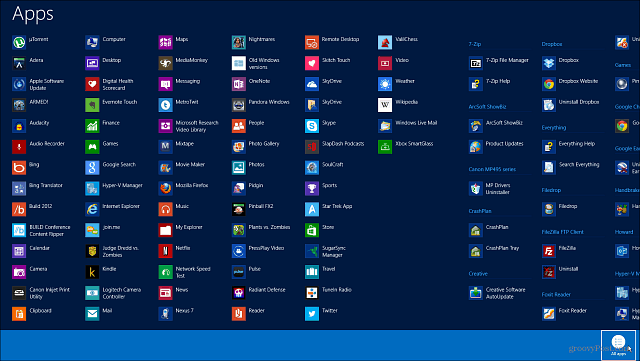
Afficher toutes les applications dans Windows 8.1
La nouvelle version de Windows - Windows 8.1 actuellement en version bêta publique - facilite l'accès à toutes vos applications en même temps. Dans l'écran d'accueil, faites glisser votre doigt vers le bas. Ou sur un PC ou un ordinateur portable traditionnel, cliquez sur la flèche vers le bas.
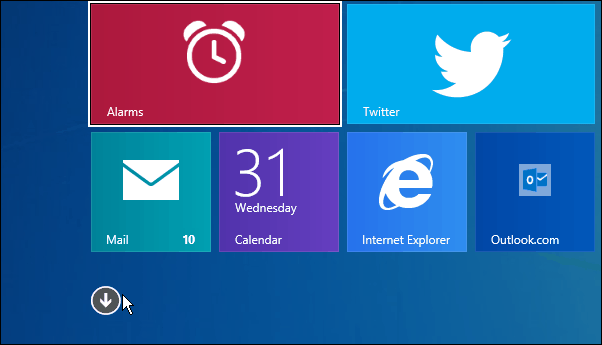
Tous les programmes de votre bureau et vos applications de style moderne seront affichés dans l’ordre alphabétique.
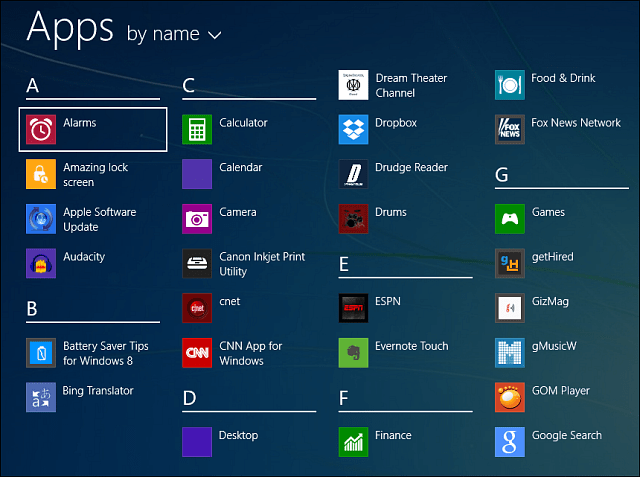
Vous pouvez également cliquer sur le menu déroulant et les trier en différentes catégories qui vous conviennent le mieux.
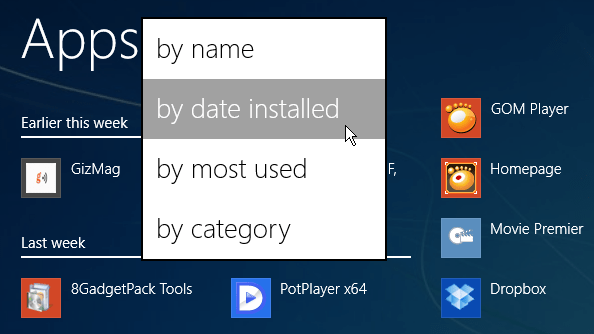
De plus, rappelez-vous que vous pouvez organiser leécran pour lister d’abord les programmes du bureau si vous travaillez la plupart du temps sur un ordinateur traditionnel sans écran tactile. Pour plus d'informations, consultez notre article: Comment rendre l'interface moderne moins ennuyeuse. Et n'oubliez pas que vous pouvez utiliser le même menu pour que Windows 8.1 démarre directement sur le bureau.
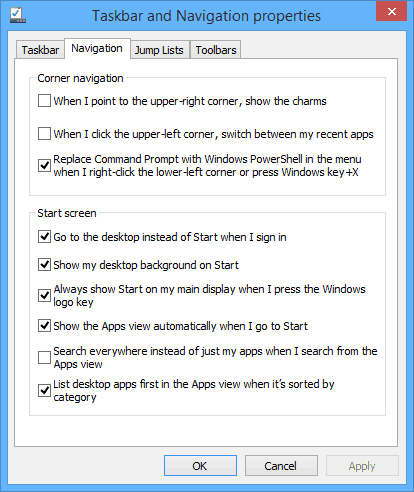







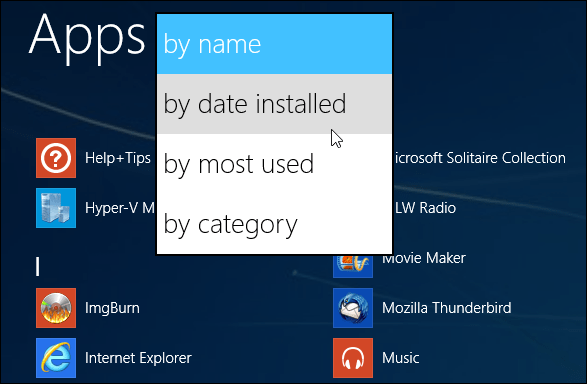


laissez un commentaire